win7旗舰版磁盘无法显示容量该怎么办 win7旗舰版磁盘空间显示异常怎么处理
更新时间:2024-11-27 11:35:56作者:xiaoliu
win7旗舰版磁盘无法显示容量或显示异常,可能是由于磁盘分区错误或系统问题导致的,在遇到这种情况时,我们可以尝试通过重新分区或修复系统来解决问题。也可以尝试使用专业的磁盘管理工具来检测和修复磁盘问题,以恢复磁盘空间的正常显示。希望以上方法能够帮助您解决win7旗舰版磁盘空间显示异常的问题。
win7旗舰版磁盘无法显示容量的解决方法:
1、按Win+R键,打开运行窗口,输入regedit,回车进入注册表编辑器;
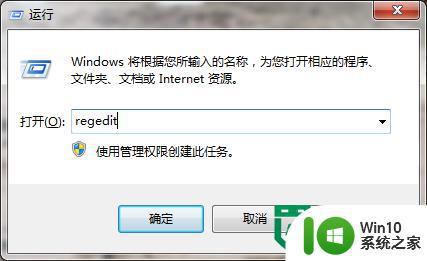
2、展开至HKEY_CLASSES_ROOT\Drive,在右侧找到并双击打开Tileinfo;
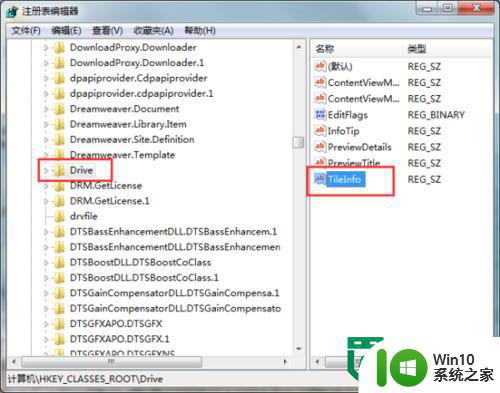
3、将数值数据修改为“prop:*System.PercentFull;System.Computer.DecoratedFreeSpace;System.Volume.FileSystem”,点击确定;
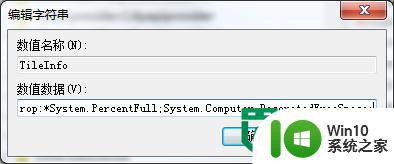
4、设置完成后,重启计算机即可。
以上就是win7旗舰版磁盘无法显示容量该怎么办的全部内容,还有不清楚的用户就可以参考一下小编的步骤进行操作,希望能够对大家有所帮助。
win7旗舰版磁盘无法显示容量该怎么办 win7旗舰版磁盘空间显示异常怎么处理相关教程
- win7旗舰版64位系统图标显示异常怎么办 win7旗舰版64位系统桌面图标显示异常怎么解决
- w7旗舰版磁盘管理里面没有移动磁盘选项如何解决 w7旗舰版磁盘管理无法移动磁盘怎么办
- win7旗舰版显示器闪烁黑屏如何处理 win7旗舰版电脑显示器闪烁黑屏怎么办
- 大屏显示器 显示不全 双屏 黑边 win7旗舰版如何解决 大屏显示器win7旗舰版双屏显示不全怎么办
- w7旗舰版盘符无法修改提示参数错误的处理步骤 w7旗舰版盘符无法修改提示参数错误怎么办
- win7旗舰版c盘满了如何清理 Win7旗舰版C盘满了怎么清理空间
- win7旗舰版怎么设置显卡 win7旗舰版显卡设置方法
- win7电脑磁盘怎么保养 win7旗舰版电脑硬盘寿命如何延长
- 小马破解win7旗舰版时显示cannot open file c:\grldr如何解决 小马破解win7旗舰版grldr文件无法打开怎么办
- win7旗舰版搜索文件常见故障以及解决方法 win7旗舰版搜索文件不显示解决方法
- win7磁盘空间不足怎么办 如何释放win7磁盘储存空间
- win7旗舰版不是正版的解决方法 win7旗舰版显示不是正版怎么办
- window7电脑开机stop:c000021a{fata systemerror}蓝屏修复方法 Windows7电脑开机蓝屏stop c000021a错误修复方法
- win7访问共享文件夹记不住凭据如何解决 Windows 7 记住网络共享文件夹凭据设置方法
- win7重启提示Press Ctrl+Alt+Del to restart怎么办 Win7重启提示按下Ctrl Alt Del无法进入系统怎么办
- 笔记本win7无线适配器或访问点有问题解决方法 笔记本win7无线适配器无法连接网络解决方法
win7系统教程推荐
- 1 win7访问共享文件夹记不住凭据如何解决 Windows 7 记住网络共享文件夹凭据设置方法
- 2 笔记本win7无线适配器或访问点有问题解决方法 笔记本win7无线适配器无法连接网络解决方法
- 3 win7系统怎么取消开机密码?win7开机密码怎么取消 win7系统如何取消开机密码
- 4 win7 32位系统快速清理开始菜单中的程序使用记录的方法 如何清理win7 32位系统开始菜单中的程序使用记录
- 5 win7自动修复无法修复你的电脑的具体处理方法 win7自动修复无法修复的原因和解决方法
- 6 电脑显示屏不亮但是主机已开机win7如何修复 电脑显示屏黑屏但主机已开机怎么办win7
- 7 win7系统新建卷提示无法在此分配空间中创建新建卷如何修复 win7系统新建卷无法分配空间如何解决
- 8 一个意外的错误使你无法复制该文件win7的解决方案 win7文件复制失败怎么办
- 9 win7系统连接蓝牙耳机没声音怎么修复 win7系统连接蓝牙耳机无声音问题解决方法
- 10 win7系统键盘wasd和方向键调换了怎么办 win7系统键盘wasd和方向键调换后无法恢复
win7系统推荐
- 1 雨林木风ghost win7家庭精简版64系统下载v2023.04
- 2 系统之家ghost win7 sp1 32位破解安装版v2023.04
- 3 三星笔记本ghost win7 64位最新旗舰版下载v2023.04
- 4 系统之家ghost win7 32位安装稳定版v2023.03
- 5 电脑公司win7 64位最新旗舰版v2023.03
- 6 电脑公司ghost win7 64位破解万能版v2023.03
- 7 雨林木风ghost win7 sp1 64位纯净免激活版v2023.03
- 8 华硕笔记本ghost win7 sp1 64位专业极速版下载v2023.03
- 9 深度技术ghost win7 64位最新专业版下载v2023.03
- 10 电脑公司ghost win7稳定旗舰版原版32位下载v2023.03